电脑打印双面怎么打印设置 打印机怎么设置双面打印
更新时间:2024-06-05 09:53:45作者:xtyang
在日常工作和生活中,我们经常会使用打印机来打印文件或图片,而在一些情况下,我们可能需要将文件进行双面打印,以节省纸张和环保。如何设置打印机进行双面打印呢?在使用电脑打印双面时,我们需要先在打印设置中选择双面打印选项,然后根据打印机的具体型号进行相应的设置。通过简单的操作,我们就可以轻松实现双面打印,让打印工作更加高效和便捷。
步骤如下:
1.打印机属性设置
找到开始菜单---控制面板—设备和打印机(打印机和传真)
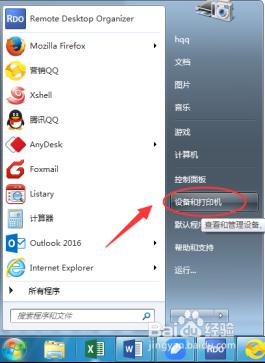
2.选择需要设置的打印机,鼠标右击—选择—打印机属性
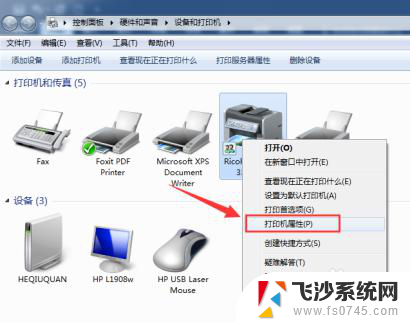
3.打印机属性---设备设置—找到 “双面打印单元” 选择已安装,然后 应用—确定
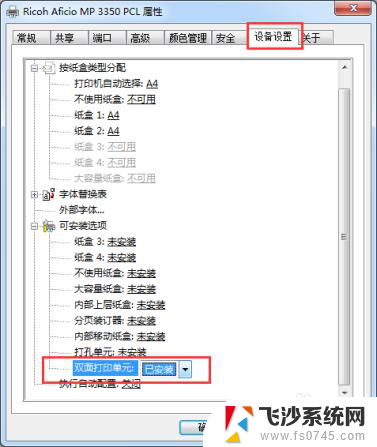
以上就是电脑打印双面的设置方法,希望对大家有所帮助,如果你遇到同样的情况,可以参照这个方法来处理。
电脑打印双面怎么打印设置 打印机怎么设置双面打印相关教程
-
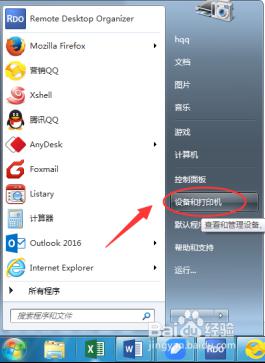 电脑上打印机怎样设置双面打印 如何在打印机上设置双面打印
电脑上打印机怎样设置双面打印 如何在打印机上设置双面打印2024-07-07
-
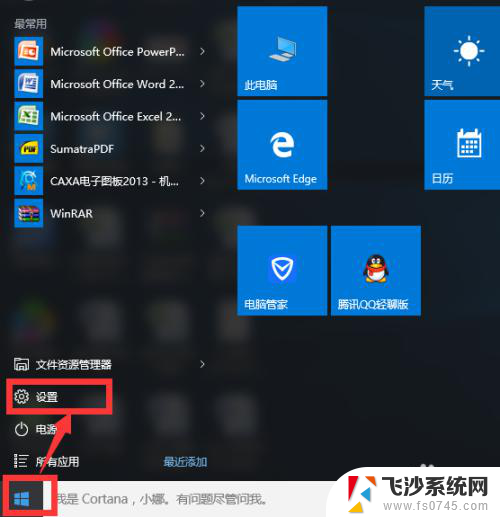 电脑如何双面打印 电脑打印机怎么调整双面打印选项
电脑如何双面打印 电脑打印机怎么调整双面打印选项2024-05-07
-
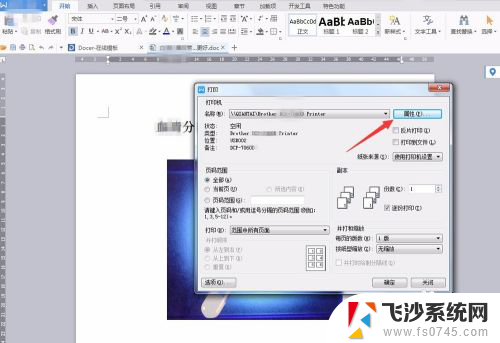 打印机怎么单面打印 如何将打印机从双面打印设置为单面打印
打印机怎么单面打印 如何将打印机从双面打印设置为单面打印2023-12-10
-
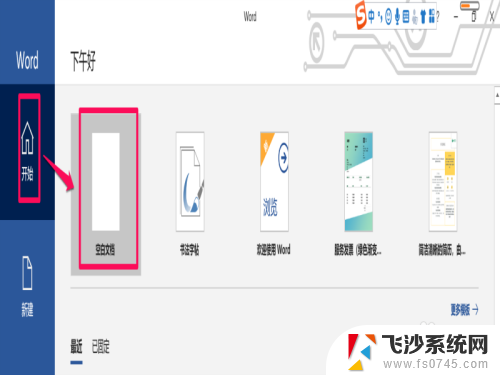 惠普打印机怎么选择双面打印 惠普打印机如何设置双面打印
惠普打印机怎么选择双面打印 惠普打印机如何设置双面打印2023-12-11
- wps找不到双面打印 wps打印设置中找不到双面打印选项
- 自动打印机怎么双面打印 打印机双面打印自动设置步骤
- 惠普打印机如何打印双面 惠普打印机双面打印设置方法
- 打印机怎么设置双面打印自动翻页 双面打印设置步骤
- 打印怎么设置单面打印 打印机双面打印如何切换为单面打印
- 打印机如何选择单面打印 怎样将打印机的自动双面打印设置为手动单面打印
- win 10电脑连不上网络怎么办 笔记本连接不上无线网络怎么办
- windows电脑如何复制粘贴 笔记本电脑复制文件的方法
- window 企业版 Windows 10各版本功能区别
- windows pdf 笔记 自由笔记APP的笔记怎样导入PDF
- windows是如何开启电脑高性能? 电脑开启高性能模式的步骤
- windous怎么分屏 电脑屏幕分屏操作步骤
电脑教程推荐
- 1 windows字体全部显示黑体 文字黑色背景怎么设置
- 2 苹果装了windows如何进去bois 怎么在开机时进入BIOS系统
- 3 window联不上网 笔记本无法连接无线网络怎么办
- 4 如何关闭检查windows更新 笔记本电脑如何关闭自动更新程序
- 5 windowsx怎么设置开机密码 笔记本电脑开机密码设置方法
- 6 windows七笔记本电脑动不了怎么办 笔记本无法启动黑屏怎么办
- 7 win0默认游览器 电脑默认浏览器设置方法
- 8 win0忘记密码 笔记本电脑登录密码忘记怎么办
- 9 thinkpad在bios里设置电池 笔记本BIOS中自带电池校正功能使用方法
- 10 windowsserver文件服务器搭建 Windows Server 2012搭建网络文件服务器步骤